Spätestens seit Corona ist der Kampf um den Bildungsnachwuchs voll entbrannt. Schüler und Studenten müssen immer öfter zuhause online lernen, und nicht jeder Haushalt hat das nötige Kleingeld für einen Highend-Rechner für jedes Kind. So bieten sich Tablets an, die mit mit einer andockbaren Tastatur zum 2-in-1-Notebook werden. Eine Art Weiterentwicklung früher Netbooks. Lenovo geht hier mit dem IdeaPad Duet Chromebook ins Rennen.

Das ist ein Tablet mit dem Betriebssystem Chrome OS und einer Andocktastatur. Lenovo will den Branchenschwergewichten Apple (mit dem iPad 8. Gen.) und Samsung mit dem Galaxy Tab A 10.1 nicht alleine das Feld zu überlassen.
Hier sammelt das IdeaPad Duet Chromebook Pluspunkte
Und das ist schon einmal der erste Pluspunkt für das Lenovo IdeaPad Duet Chromebook: ein rückwärtiges Cover im modischen Jeans-Look und Kickstand sowie eine Andock-Tastatur sind direkt im Lieferumfang enthalten. Mehr noch, die Tastatur ist ohne weiteres Zutun direkt mit dem Tablet verbunden, womit ihr es gleich bei der Einrichtung verwenden könnt.

Und das macht den ersten Eindruck beinahe perfekt: Das Lenovo IdeaPad Duet Chromebook ist bereits in der praktischen Hülle und Tastatur eingelegt. Augenblicklich beginnt die Einrichtung, die nach wenigen Schritten und der Anmeldung mit einem vorhandenen Google-Account auch schon erledigt ist.
Tolle Tastatur, einfachste Einrichtung
Im weiteren Verlauf unseres Tests bleibt der gute Eindruck der Andock-Tastatur im Großen und Ganzen erhalten. Ein toller Tastenhub und ein gutes Schreibgefühl. Frei stehende Pfeil-Tasten, eine zweizeilige Enter-Taste, das leicht bedienbare (und allenfalls etwas zu leicht reagierende) Touchpad und auch die Tastaturergonomie wirken stimmig. Die Unterlage ist angenehm hart und gibt nur wenig nach, so dass ihr damit auch auf dem Schoss ganz anständig tippen könnt. Unsere einzigen Kritikpunkte an der Tastatur sind die fehlende Tastenbeleuchtung und die etwas dünner geratenen Umlauttasten. Hier erwischt ihr deswegen schonmal die falsche Taste.

Wer davor schon einmal Chrome OS benutzt hat, den bringt das System bei einer Neuanmeldung direkt zurück zum letzten Speicherpunkt. Das Lenovo IdeaPad Duet Chromebook begrüßt uns mit dem gleichen Hintergrundbild, das wir bei unserem letzten verwendeten Chromebook (dem Asus Chromebook C436) verwendet hatten. Selbst im Browser öffnet sich eins der letzten Tabs, das wir dort vor einigen Monaten verwendet hatten. Nach wenigen Augenblicken schon ist alles bereit. Als nächstes spielt das Gerät ein Update ein, das einige Minuten später installiert ist.
Den Ständer (Kickstand) des mitgelieferten Covers könnt ihr in einem beliebigen Winkel aufstellen und das Tablet damit fast hinlegen. Der Jeans-Stoff auf der Rückseite trägt zur schmucken Optik bei.
Das Lenovo IdeaPad Duet Chromebook als Notebook
Das eigentliche Gerät unseres Tests, die Tablet-Einheit des IdeaPad Duet Chromebook, wirkt attraktiv. Es ist angenehm schlank, dabei leicht und mit einer schwarz-blauen Optik sehr modisch gehalten. Die Display-Ränder messen an allen Seiten jeweils etwa 1cm und sind dabei nicht störend groß, rahmen das Display eher noch optisch angenehm ein.

Das Display spiegelt leicht, ist aber sonst angenehm zu nutzen. Die Maximalhelligkeit von 400 Nits reicht für klare Sicht auch an einem sonnigen Tag.
Anders als auf Android-Tablets fehlen euch physische Steuerknöpfe (wie ein Home- oder ein Zurück-Button). Dafür steuert ihr das Gerät wie ein Windows- oder Mac-Notebook auf Wunsch mit der Maus, dem Touchpad oder mit Gesten auf dem Touchscreen.
Für einfache Office-Arbeit wie Mails checken, Apps installieren, Musik hören oder Texte editieren, präsentiert sich das IdeaPad Duet Chromebook eigentlich immer als schnell genug. Apps benötigen ein paar Sekunden bis zum Start, aber nicht so lange, dass es uns gestört hätte. Lediglich manchmal erfolgt die Texteingabe im Browser-Fenster verzögert.
Offline, obwohl verbunden
Sonderbarerweise reißt in unserem Test ständig die WLAN-Verbindung ab. Nach dem Aufwecken aus dem Standby muss sich das Gerät immer erst verbinden. Aber auch danach beim Browsen mit Chrome erleben wir es oft, dass die Verbindung sogar mitten in einer Session mehrfach abreißt, obwohl das Tablet meldet, noch verbunden zu sein.
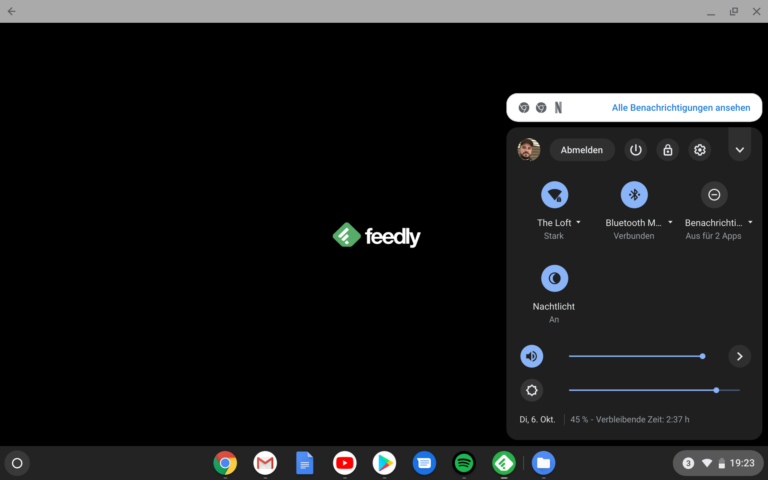
Wir können nicht ganz ausschließen, dass unser Test-Router hier eine Mitschuld trägt; in anderen Netzwerken treten derartige Probleme womöglich nicht auf. Trotzdem halten wir es für notwendig, unsere Schwierigkeiten hier zu erwähnen.
Anschlüsse am IdeaPad Duet Chromebook
Dieser Menüpunkt ist schnell geschlossen: Lenovo verbaut im IdeaPad Duet Chromebook nur einen physischen Anschluss. Der USB-Stecker gilt gleichermaßen für die Stromversorgung, als auch für den Anschluss externer Geräte. So schließen wir einen USB-Stick problemlos hieran an.

Für Neulinge unter Chrome OS sei es noch einmal erwähnt: Googles Betriebssystem verfügt längst über ein eigenes Dateisystem mit Vorschau und einfachen Tools, zum Beispiel zur Bildbearbeitung. Offline laufen die meisten Apps natürlich auch. Das war nur in den frühen Jahren des mittlerweile gut 10 Jahre alten Systems noch anders.
Bei den kabellosen Verbindungsmöglichkeiten hat sich Lenovo allerdings auf schon etwas ältere Technologien wie WiFi 5 und Bluetooth 4.2 beschränkt. Bei der Gelegenheit ein Blick auf die Technik:
Lenovo IdeaPad Duet Chromebook: Technische Daten
| 10,1 Zoll Full-HD-Touch-Display (1920 x 1200 px) mit 400 nits |
| MediaTek-Prozessor P60T (8 Kerne) |
| 64 oder 128 GB Massenspeicher, 4 GB RAM |
| Hauptkamera mit 8 Megapixeln, Frontkamera mit 2 MP |
| Akku: 7.000 mAh |
| Konnektivität: WiFi 5 (802.11 a/b/g/n/ac 2x2), Bluetooth 4.2, 1x USB Typ-C |
| Betriebssystem: Chrome OS |
Hier lässt Lenovo Punkte liegen
Kommen wir zu einigen, kleineren Kritikpunkten. So erweist sich der verbaute 7.000-mAh-Akku als in der Tat ausdauernd. Im Standby-Betrieb hat er über Tage genug Saft, mit einer Ladung kommen wir gut über einen Arbeitstag. Lenovo gibt die Laufzeit mit 10 Stunden an, reell sind es eher 7 bis 8 Stunden.

Dann dauert es mit dem beiliegenden Ladegerät allerdings auch geschlagene 4 Stunden, bis der Akku wieder voll aufgeladen ist. Dass das Ladekabel nur 1 Meter lang ist, trägt nicht unbedingt dazu bei, dass wir das Gerät während des Ladens gut nutzen konnten. Zumal ihr in der Zwischenzeit aufgrund nur einer USB-Schnittstelle keine anderen Geräte daran anschließen könnt.
Kamera ohne App
Über die Verbindungsabbrüche schrieben wir schon oben. Sonderbar auch, dass Lenovo dem IdeaPad Duet Chromebook zwar eine Haupt- und eine gar nicht mal so schlechte Frontkamera spendiert, auf dem Gerät aber keine Kamera-App vorinstalliert hat. Da müsst ihr euch als Anwender*innen selbst drum kümmern.

Wir erledigten unsere Testaufnahmen mit der App Pixlr (Alternativen wären etwa HD-Kamera, Google Kamera oder Open Camera). Und während die rückwärtige Hauptkamera uns mit einem stark kontrastreichen Bild und einem eher trägen Fokus nicht sonderlich beeindruckte, ist die Frontkamera mit einer HD+-Auflösung (1.200 x 1.600px) und gar nicht so starkem Rauschen selbst drinnen an einem trüben Tag ein kleiner Lichtblick.
Der Sound der eingebauten Stereo-Speaker gefiel uns im Großen und Ganzen. Angenehme Bässe, kein Klirren, der Klang aber insgesamt etwas dumpf. Unseren Standard-Härtetest-Song „Nightcall“ von London Grammar bestanden die Lautsprecher problemlos. Allenfalls die Maximallautstärke hätte gerne noch etwas höher sein dürfen. Für eine Partybeschallung eines 20-Qudratmeter-Raumes sind die Lautsprecher nicht stark genug.
Chrome OS: Auf Tablets besser als Android?
Die große Frage, die Lenovo mit dem IdeaPad Duet Chromebook aufwirft, ist: Kann Chrome OS gegenüber Android vielleicht sogar das bessere Tablet-Betriebssystem sein?
Zumindest die Arbeit mit dem Andock-Tablet spricht eine klare Sprache. Als Nutzer*in erhaltet ihr hier einen echten Desktop, wenn auch nur auf einem 10,1 Zoll großen Bildschirm. Der Chrome-Browser liegt dabei standardmäßig in der Desktop-Version vor und lässt euch damit arbeiten wie am Laptop.
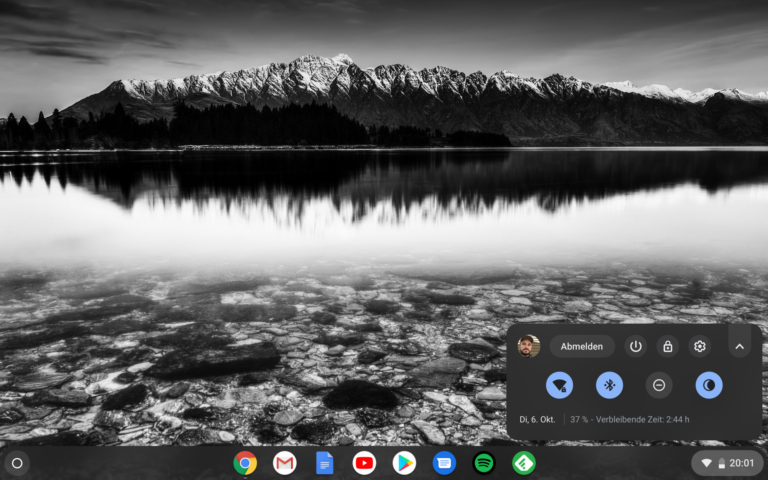
Die Ablage unten entspricht einer Taskleiste wie unter Windows und lässt euch häufig benutzte Apps anpinnen. Ein Startbildschirm mit Apps ist, anders als bei Android, so nicht vorgesehen. Rechts habt ihr ein weiteres Pop-in-Menü mit Benachrichtigungen und Schnellstartmenü, ähnlich wie unter Android, aber deutlich weniger dominant ins System integriert.
Apps unter Chrome OS
Damit enden allerdings auch schon die Desktop-Vorzüge von Chrome OS. Denn was ihr als Apps erhaltet, ist sehr oft Zufall. Mal habt ihr Glück und die Entwickler haben die jeweilige Anwendung auch für Tablets und Desktops optimiert, mal bekommt ihr gut skalierende Universal-Apps, mal Ziehharmonika-Apps.
Wenn ihr Pech habt, stehen euch nur Smartphone-Apps im Vertikalmodus zur Verfügung, und wenn es ganz schlecht läuft, haben die Entwickler die Android-App gar nicht für Chrome OS zugelassen. Das ist zum Beispiel bei der Musik-Lern-App Yousician der Fall.
Getestete Alltags-Apps
Folgende Apps haben wir auf dem IdeaPad Duet Chromebook ausprobiert:
- Firefox -> für mobil optimierter Browser ohne Tabs, präsentiert sich als deutlich langsamer als Chrome
- Spotify -> Skaliert gut auf dem Tablet-Display und reagiert recht schnell.
- Netflix -> dto.
- YouTube -> dto. Gut angepasste App für Chrome OS
- Feedly -> Skaliert gut, aber scheint immer wieder Verbindungsabbrüche auszulösen
- Pixlr -> skaliert ordentlich und kann als Ersatz-Kamera dienen. Handhabung aber etwas umständlich
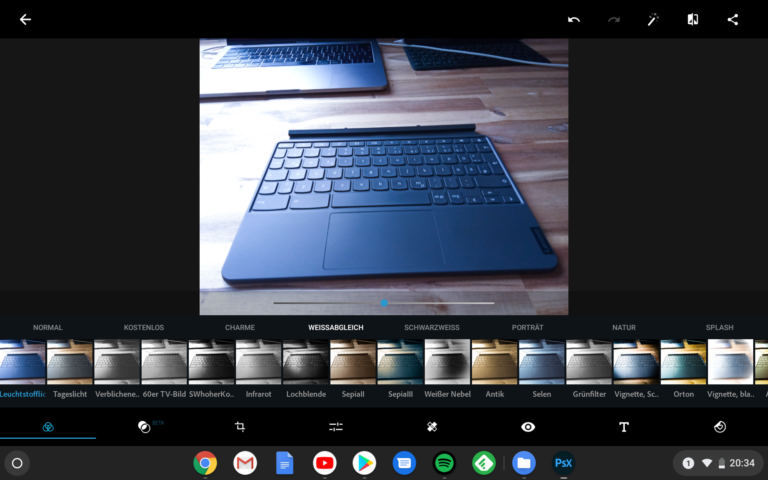
- Adobe Photoshop Express -> Für Touch optimierte Bildbearbeitung, etwas umständlich in der Handhabung
- Adobe Lightroom -> dto.
- DuoLingo -> Für Smartphones optimierte App im Vertikalmodus, die allerdings gut funktioniert.
- Google Docs/Spreadsheets -> Starten als Browser-Tabs
- Microsoft Word -> reagiert etwas träge, funktioniert nur nach Anmeldung und mit einem Microsoft-365-Konto
- Microsoft Excel -> dto.
- Telegram -> Funktioniert gut auf dem Tablet
- Plants vs. Zombies -> eher anspruchsloses Casual Game, braucht lange zum Starten, reagiert träge, funktioniert aber
- Asphalt 9 Legends -> Braucht fast 1 Minute zum Starten, die Grafik wirkt an den Rändern unscharf. Ansonsten funktioniert das Rennspiel erstaunlich gut mit wenig Rucklern.

Unser Zwischenfazit also: Als Desktop-System ist Chrome OS besser als Android, für Tablets würden wir eher bei Android bleiben. Dort wirkt das System mit passenden Einstellungen und intuitiver integrierten Benachrichtigungen etwas runder.
Linux auf dem Lenovo IdeaPad Duet Chromebook: Läuft, langsam
Wir testen Linux auf dem IdeaPad Duet Chromebook im Oktober 2020 unter der Chrome-OS-Version 85. Auch hier bleibt es erst einmal dabei: Linux läuft hier als virtuelle Maschine. Es dauert einen Moment, bis das System sie eingeschaltet hat. Dann begrüßt euch eine Kommandozeile, keine grafische Nutzeroberfläche. Ihr müsst euch also ein wenig mit Linux auskennen und wissen, was ihr hier eingebt.
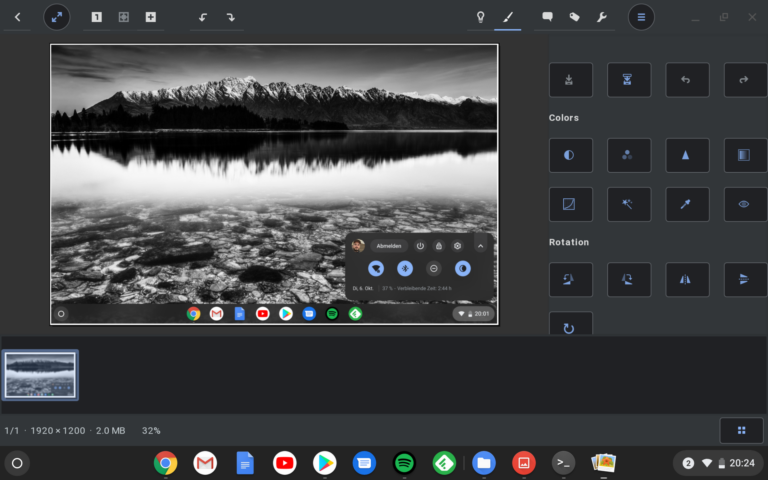
Kleiner Tipp: Mit dem Befehl apt-get für das Advanced Packaging Tool könnt recht einfach einige bekanntere Programme installieren bzw. hier einmal ausprobieren, ob die Paketverwaltung sie auch kennt. Wir installieren auf diesem Wege die Bildbearbeitung gThumb, die sich danach halbwegs gut ins System integriert. Ersetzt gThumb einfach mit den Namen anderer euch bekannter Linux-Programme, wie Krita.
sudo apt-get install gThumb
Fazit
Das Lenovo IdeaPad Duet Chromebook ist ein gutes Einstiegs-Tablet und Mini-Notebook, das nur selten muckt und sich ideal für einfache Office-Anwendungen eignet. Weil Lenovo ein Cover mit Kickstand und eine Andock-Tastatur gleich beilegt, ist das Gerät mit dem designierten Verkaufspreis von UVP ab 329 Euro (349 Euro mit 128 GB) ein echter Preis-Leistungs-Hammer. Ein vergleichbar ausgestattetes iPad 8 mit einem passenden Keyboard käme euch deutlich teurer zu stehen (etwa 600 Euro).
Das Betriebssystem Chrome OS allerdings kann es als Tablet-OS nicht ganz mit Android aufnehmen, und als Desktop-System aufgrund einer nicht ganz zufriedenstellenden App-Auswahl nur bedingt mit Windows, MacOS oder auch iPadOS.
Asus Chromebook Flip C436 im Test: Das beste Chromebook aller Zeiten
Wenn ihr die meiste Zeit im Browser unterwegs und nicht auf spezielle Apps festgelegt seid, wenn euch eine mittelmäßige Leistung ausreicht oder wenn ihr ganz einfach einen günstigen und gleichwohl vielseitigen Notfall-Computer braucht, dann könnte das Lenovo IdeaPad Duet Chromebook das ideale Gerät für euch sein.
Jetzt kommentieren!



Chromebook-Tastaturen haben normalerweise eine „Such“- und/oder eine „Launch“-Taste, die beim IdeaPad Duet zu fehlen scheinen, aber für einige Tastenkombinationen von ChromeOS offenbar vorausgesetzt werden. Worauf drückt man hier stattdessen?
Hallo TrendQuijote,
Die Such-Taste ist auch beim Lenovo IdeaPad Duet Chromebook zu finden: Oberhalb der Umschalttaste, dort, wo Standardtastaturen normalerweise die Feststelltaste unterbringen.
Grüße vom Trendblog-Team,
Daniel
Vielen Dank, auch für die superschnelle Reaktion, zumal an einem Sonntag! Tatsächlich, ich muss Tomaten auf den Augen gehabt haben.
Euer Blog ist klasse, weiter so! Ich habe ihn heute mittag irgendworüber gefunden und lese und lese und lese… 🙂